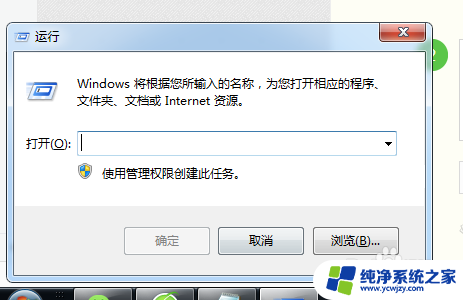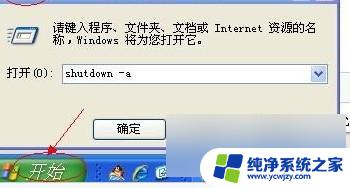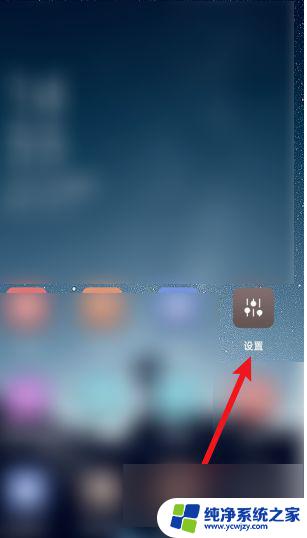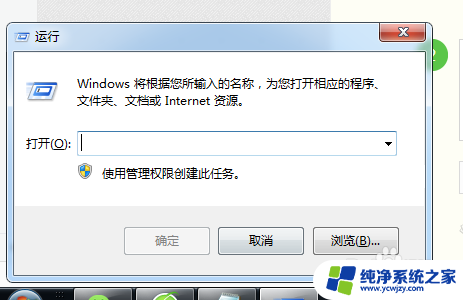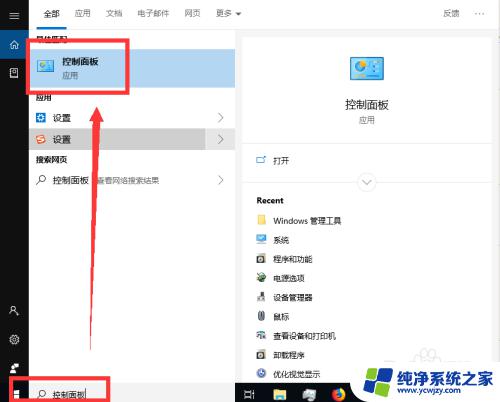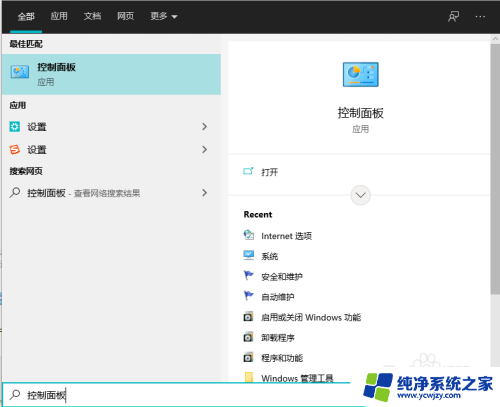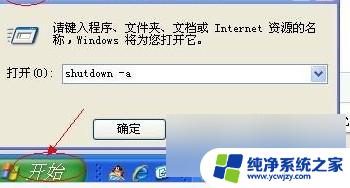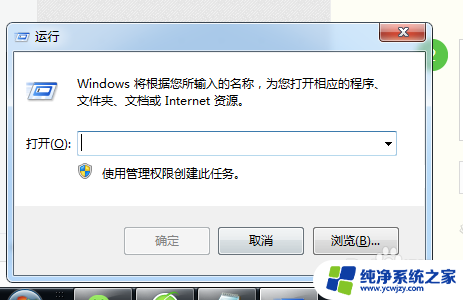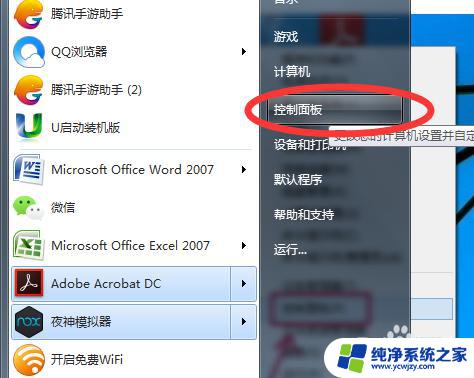windows定时关机设置方法
在日常使用电脑的过程中,有时候我们会忘记关机或者需要设定电脑定时关机,这时候就需要借助Windows系统提供的定时关机功能,通过简单的操作,我们可以轻松设置电脑在指定的时间自动关机,不仅节省了能源,也保护了电脑硬件的寿命。接下来让我们一起了解一下Windows系统中如何设置电脑定时关机吧!
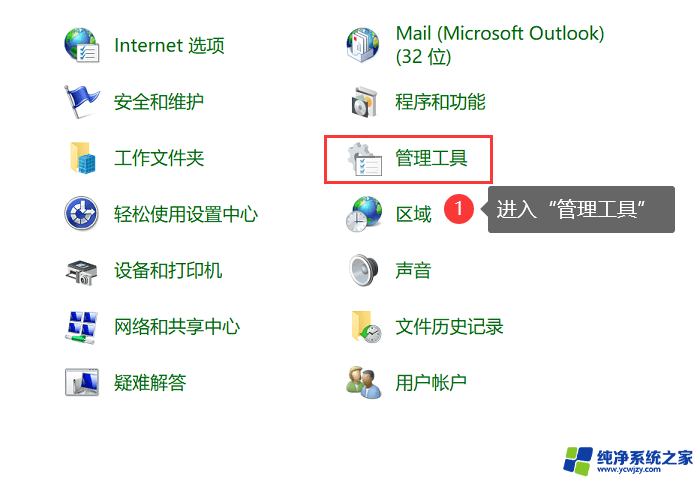
### 1. 使用系统自带的计划任务
Windows系统自带了任务计划程序,可以方便地设置定时关机。首先,打开“控制面板”中的“管理工具”,找到“任务计划程序”。然后,创建一个基本任务。设置触发器为希望关机的时间,接着在“操作”中选择“启动程序”,并在“程序/脚本”框中输入`shutdown -s -t 0`(这里的`0`表示立即关机,如果需要延迟关机,可以改为秒数,如`600`表示10分钟后关机)。最后,保存并退出即可。
### 2. 利用命令行
对于熟悉命令行的用户,可以直接在“运行”对话框(Win+R)中输入`shutdown -s -t 时间`(时间单位为秒)来设置定时关机。例如,输入`shutdown -s -t 3600`表示一小时后关机。如果需要取消定时关机,可以输入`shutdown -a`。
### 3. 借助第三方软件
除了系统自带的功能外,还有许多第三方软件可以实现定时关机。如“定时关机3000”、“关机王”等。这些软件通常提供了更为丰富的定时选项,如每天、每周、每月的特定时间关机,或是电脑空闲多久后自动关机等。用户可以根据自己的需求选择合适的软件进行安装和使用。
### 4. 快捷键设置
以上就是windows定时关机设置方法的全部内容,有遇到相同问题的用户可参考本文中介绍的步骤来进行修复,希望能够对大家有所帮助。